Win8系統更新驅動的時候,常常會遇到Win8驅動安裝失敗的問題。如果網卡驅動驅動安裝失敗,Win8網卡驅動不能用,那麼系統就連不了網了。本文就來介紹一下Win8系統網卡驅動安裝失敗的應對措施。
具體操作如下:
1、首先到系統路徑C:\Windows\System32\Drivers\把“yk63x86.sys”文件刪除掉。
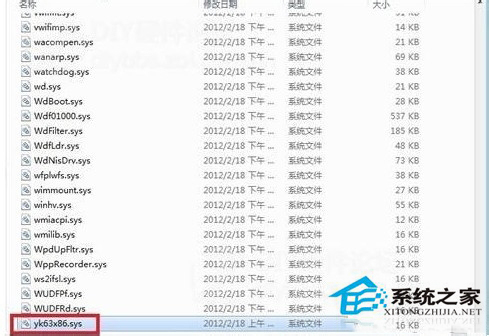
2、打開Win8系統設備管理器,右擊“以太網控制器”項然後選擇“更新驅動程序軟件”,在彈出的對話框在“刪除此設備的驅動程序軟件”前面打勾然後點擊下一步。
3、刪除完成後再回到設備管理器右擊“網絡適配器”選擇“掃描檢測硬件改動”,在“掃描硬件改動”之後就可以得到一個有問題的網卡硬件了。
4、返回設備管理器,找到“其他設備”下的“以太網控制器”,右擊它然後選擇“更新驅動程序軟件”,接著選擇手動查找驅動項,然後在文件位置選擇您要安裝的驅動(事先下載好),記得要在“包括子文件夾”前面打勾。
5、說明您的網卡驅動已經成功安裝:
6、如果還是不能連接網絡,您可以嘗試新建一個網絡連接。
以上就是Win8系統網卡驅動安裝失敗的應對措施了,這個方法的關鍵就在於把yk63x86.sys文件刪除,如果不刪除可能還是沒有辦法正常安裝網卡驅動。